小米笔记本怎么设置从u盘启动?小米笔记本从u盘启动设置方法
小米笔记本最高搭载了intel 11代酷睿i7-11370H标压处理器,显卡采用的是RTX 3050Ti光追独显,并且拥有4GB的显存,因此这块显卡不管是玩游戏还是做3D渲染,都有可以轻松胜任。但是有部分想重装系统的用户,由于是第一次使用该品牌的电脑,所以不知道怎么进入bios设置从u盘启动。下面,为大家带来小米笔记本从u盘启动的设置方法。
小米笔记本从u盘启动设置方法:
1、电脑重启出现开机画面时连续按地F2键,进入BIOS界面,如下图所示:
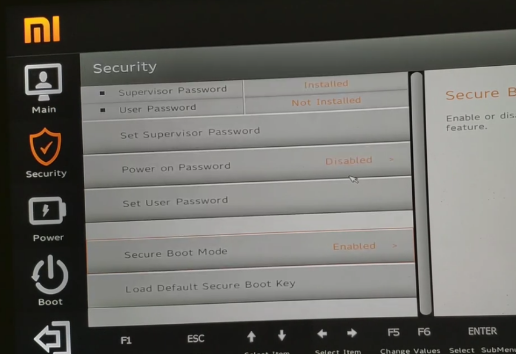
2、在bios界面切换到“Security”(安全)菜单,然后在右侧界面中移动到 “Secure Boot Mode”(安全启动模式)选项,按 Enter(回车)。如下图所示:

3、这里询问启用还是禁用安全引导功能,我们选择 Disabled (禁用),按回车确定。如果不关闭安全启动会导致安装系统失败。

4、接着按F10键选择“yes”退出并保存以上的更改。
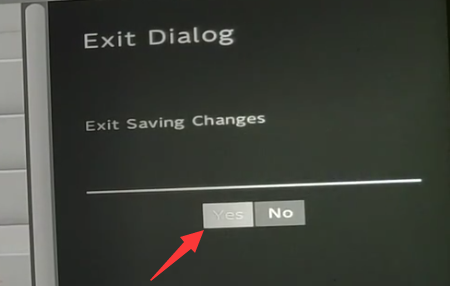
5、然后马上按F12启动热键,进入Boot Manager(启动管理) 界面,选择U盘后按回车键。PS:这里小编的U盘是Kingston,就是金士顿U盘。

Bios按照以上步骤设置好以后,就可以直接进入到PE界面重装系统了。
那么小米笔记本从u盘启动设置方法就跟大家分享到这里了,希望可以帮助到各位。
Win7教程查看更多

2021-10-05查看详情

2021-10-05查看详情

2021-10-05查看详情

2021-10-01查看详情

Win10教程查看更多

微软宣布Windows 11于10月5日正式上线,尽管这是全新的一代win操作系统,但仍然有很多用户没有放弃windows10。如果你想升级到windows 10系统,用什么方法最简单呢?接下来跟大家分享快速简单安装windows 10系统的方式,一起来看看怎么简单安装win10系统吧。
很不多用户都在使用windows 10系统,windows 10经过微软不断地优化,目前是稳定性比较好的系统,因而也受到非常多人的喜欢。一些windows 7用户也纷纷开始下载windows 10系统。可是怎么在线安装一个windows 10系统呢?下面小编给大家演示电脑怎么在线重装win10系统。
重装系统的方法有很多种,但如果你是电脑初学者,也就是说不太懂计算机,那么建议使用一键重装系统的方法,只需要在装机软件里面选择想要安装的windows操作系统即可,装机软件将自动帮助您下载和安装所选择的系统。接下来以安装win10系统为例,带大家了解电脑新手应该如何重装win10系统。
电脑常见的系统故障为蓝屏、黑屏、死机、中木马病毒、系统文件损坏等,当电脑出现这些情况时,就需要重装系统解决。如果电脑无法正常进入系统,则需要通过u盘重装,如果电脑可以进入系统桌面,那么用一键重装系统的方法,接下来为大家带来电脑系统坏了怎么重装系统。
